在使用电脑过程中,磁盘空间的有效管理非常重要。当磁盘出现未分配的空间片段时,如果不好好利用将会影响存储效率,因此我们建议合并。那么磁盘未分配的空间怎么合并?本文将详细介绍实用的合并方法,以帮助用户有效利用磁盘空间。
一、什么是未分配的空间?
未分配的空间是干什么用的?想必不少用户感到困惑。顾名思义,未分配的空间是未分配给任何分区的磁盘空间的一部分,通常不会显示在文件资源管理器中。计算机将硬盘上不属于分区的任何物理空间标记为“未分配”。这意味着不能写入数据到这个空间中,直到它成为实际磁盘分区的一部分。
二、磁盘未分配的空间可以合并吗?
答案是肯定的。在Windows、macOS以及Linux等主流操作系统中,都提供了相应的工具或命令来管理和调整磁盘分区,包括合并未分配的空间。我们通过掌握正确的方法,就可以轻松地将这些未分配的空间合并到现有的分区中,或是创建一个新的分区来使用这部分空间。
三、磁盘未分配的空间怎么合并?
需要注意的是,合并分区是一个涉及数据安全的操作,不当的操作可能导致数据丢失,因此,在操作之前务必备份重要数据,并了解正确的步骤。
方法1、通过磁盘管理合并未分配的空间
1. 在合并分区之前,先备份 C盘中所有重要的文件数据,以防止数据丢失。
2. 右击“此电脑”,选择“管理”,然后在“存储”下找到“磁盘管理”并打开。
如果未分配的磁盘在C盘的右侧,则可以右键单击C盘选择“扩展卷”,按照向导操作,将未分配空间合并到C盘。
注意:磁盘管理工具只能合并C盘驱动器相邻右侧的未分配空间,如果不相邻则会出现无法扩展卷的情况。
方法2、通过易我分区大师合并未分配的空间
如上文所说,使用磁盘管理工具分区有一定的限制,如果您需要更便捷的分区方法,请不要错过专业的分区软件-易我分区大师(EaseUS Partition Master Professional)。
展开全文
易我分区大师是一款强大而且专业的硬盘分区工具,可以支持擦除或格式化分区、创建分区、删除分区、调整/移动分区、合并/分割分区;支持将磁盘格式从MBR改为GPT或从GPT改为MBR,期间数据不受影响。
磁盘未分配的空间怎么合并?请参考下方步骤来完成分区合并操作:
步骤1:启动易我分区大师(EaseUS Partition Master Professional)
步骤2:增加C盘空间
1. 缩小分区,释放未分配空间:
点击C盘旁边的分区,选择「调整大小/移动」。
拖动分区的任一端来收缩,并在系统C盘后面留下未分配空间,然后点选「确认」。
2. 右键点击C盘并选择「调整大小/移动」。
3. 将系统分区末端拖到未分配空间中,以便向C盘增加空间。
步骤3:执行任务扩展C盘
点选「执行1个任务」,点选「应用」保存所有变更,以便增加系统C盘空间。
四、总结
合并磁盘未分配的空间,可以大大提高磁盘的使用效率。关键在于选择合适的方法和工具,并遵循正确的操作步骤。通过本文的介绍,相信您已经掌握了磁盘未分配的空间怎么合并的方法和步骤。返回搜狐,查看更多